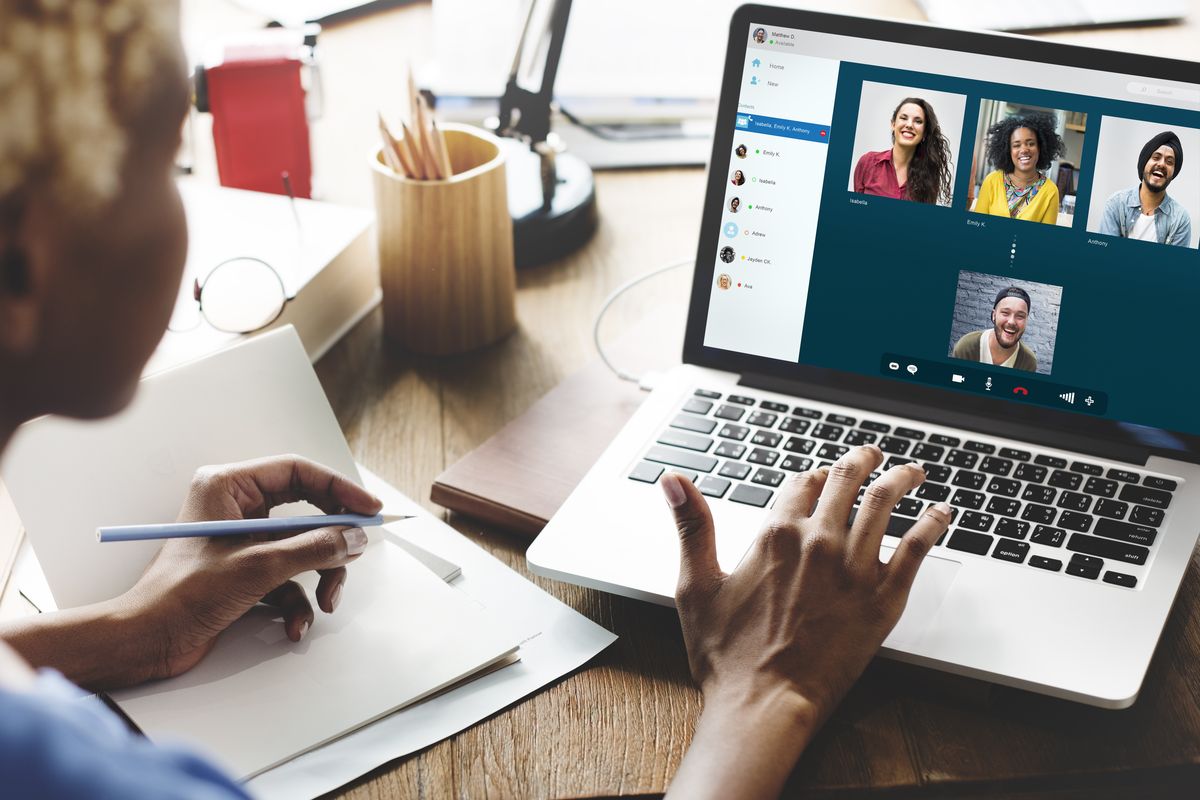Come registrare una videochiamata o una videoconferenza su Zoom: i metodi più semplici e veloci per poter registrare i nostri incontri virtuali.
Tra gli strumenti più utilizzati per effettuare videocall da qualche tempo a questa parte, complice anche l’esplosione della pandemia da Covid, c’è Zoom. I nostri incontri di lavoro si sono infatti spesso trasformati in virtuali, e a volte c’è bisogno di rendere reperibile il contenuto di un confronto o di una call. Come registrare una videochiamata su Zoom? Fortunatamente non è molto difficile, anzi. I metodi principali sono due: possiamo utilizzare una funzione inegrata delsoftware (ma in questo caso bisogna essere gli organizzatori); o possiamo usare un programma per registrare lo schermo del pc. Scopriamoli insieme nel dettaglio.
Come registrare videoconferenza su Zoom: il metodo più rapido
Se sei l’organizzatore della videochiamata, il metodo preferibile è quello già integrato all’interno del noto software, sia nella versione desktop che mobile. Per prima cosa devi invitare i partecipanti, che potranno entrare nella videoconferenza inserendo un ID riunione e una password. Dovranno però dare il proprio consenso alla registrazione, altrimenti non potrà essere sfruttata questa opzione.

Una volta ottenuta l’autorizzazione di tutti gli invitati, potrai avviare la registrazione cliccando sul pulsante REGISTRAZIONE che trovi nella parte bassa dello schermo. Una volta terminata, la registrazione potrà essere salvata in formato mp4 nella cartella Documenti/Zoom del pc, mentre per gli utenti mobile non è possibile ottenere il salvataggio locale della registrazione, che può però essere archiviata su un cloud.
Le opzioni per la registrazione sono davvero molte. Si può infatti registrare solo l’audio, registrare lo schermo del proprio pc per mostrare agli altri diapositive o file, si può mettere in pausa per registrare solo le parti utili di una videocall. Insomma, la libertà è davvero ampia. Ma come fare a registrare una conferenza virtuale se non si è organizzatori?
Registrare una videoconferenza con Screen Recorder
Per poter registrare una videochiamata senza essere gli organizzatori bisogna utilizzare un programma esterno. In questo modo si può registrare il tutto anche senza il consenso dei partecipanti, ma sappi che non è una pratica corretta e potrebbe causarti dei problemi: meglio sempre avvertire i propri colleghi. L’app migliore per poter registrare lo schermo è Screen Recorder, scaricabile in versione demo gratuita su Windows e Mac.
Una volta terminata l’installazione, per poter far partire la registrazione dovrai cliccare sulla funzione videro recorder, attivare la registrazione Full Screen e l’interruttore System Sound per poter integrare anche l’audio. Una volta effettuati questi semplici passaggi, clicca sul tasto REC per avviare la registrazione dello schermo e su STOP per interromperla. Al termine della riunione, il video sarà salvato automaticamente sul tuo computer. E così potrai avere anche tu un resoconto video della tua preziosa chiamata a distanza!
Di seguito un video su YouTube che spiega come registrare una videoconferenza su Zoom: